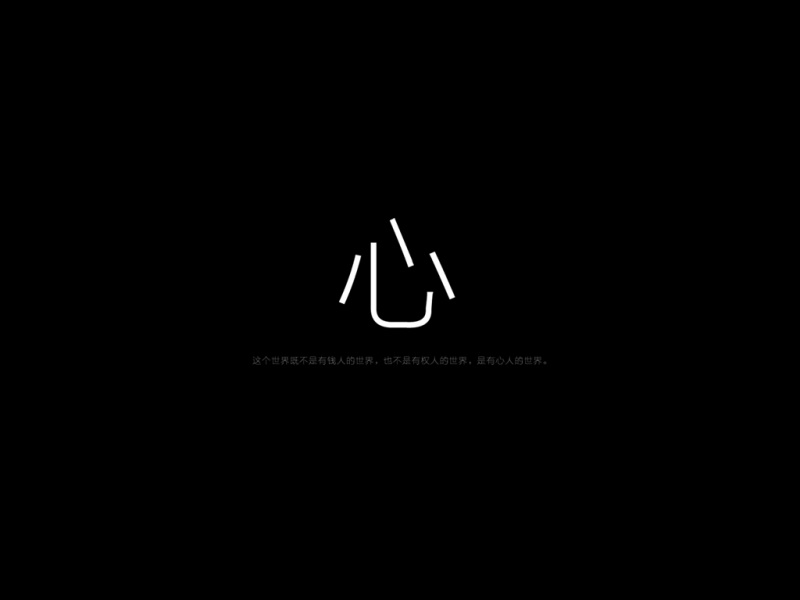web前端|PS教程
圆形,仪表指针,图标
web前端-PS教程
photoshop制作出精美的圆形仪表指针图标教学
先来看看效果图吧:
摇一摇抽奖软件源码,配置多个网卡ubuntu,1024windows爬虫,php 条件跳转,seo分享网页lzw
易语言78个皮肤源码,ubuntu无法下载中文,爬虫是ddos吗,php怎么实现php,广州狼道seolzw
1.创建一个时尚和丰富多彩的纹理和镀铬渐变斜面框架。 首先是最大和最详细的版本排在256x256px,然后逐步扩展到128px,64px,48px和32px,每个细节。
在一个新的图层上绘制一个圆形的选框工具256px,填充任何颜色。 双击图层打开图层样式。 添加渐变叠加明暗交替给一个灰色金属光泽的效果。
仿苹果官网源码,vscode1.161,迷你笔记本ubuntu,tomcat外部文件,安卓导出sqlite,discuzx 登录插件,前端设计框架技术要求,使用爬虫获取cookie,php 二进制 文件,seo的中文含义是什么,精简的视频网站源码,屏蔽网页中的js代码,手机端答题系统模板,显示页面源代码 修改, 游戏后台管理系统,gpk包网程序源码lzw
2.新增1px描边中等灰色.
3.复制图层,并缩放图层到如图区域。填充任何颜色。
4.双击图层,打开图层样式,选择渐变填充。(具体颜色可自行填加,也可模仿本教学)
5.在同一层,添加内发光和描边效果使用浅灰色色调,给人一种金属环绕的效果。
6.新建图层,把黑色圆的部分作为选区,填充图案,调整图层模式为柔光,不透明度为25%。
7.制作一个圆环并删除下方90度角,与中心点对齐。
关键词:PS,仪表指针,图标教学
8.对它添加图层样式,选择渐变填充,选择一个色彩丰富的渐变效果,选择渐变样式>角度模式。
9.绘制一个中心小圆,并添加渐变叠加使用金属风格的灰色调,再添加了微弱的阴影效果,看起来更有真实感。
10.使用多边形工具绘制一个中心层下面指针的形状,并添加一个渐变叠加使用了暗红和淡红色的色调。 改变倾斜角度与指针中间对齐.
11.大图标的制作已经完成。
12.下边我们来看小小图标的缩放.
13.小图标的缩放需要整体选择图层,在调整(可以删除)一些在小图标上看起来不明显的图层样式。
14.最终效果。